مراجعة Hostinger 2023 – هل هي أفضل استضافة لـ WordPress؟
نشرت: 2023-09-04هل تبحث عن مراجعة صادقة لمنصة استضافة Hostinger WordPress ؟ إذا كانت الإجابة بنعم، فابق هنا.
إذا كنت تريد استضافة WordPress الكل في واحد وبأسعار معقولة ، فيمكن أن يكون Hostinger هو الخيار الأفضل. لقد تم تحسينه لمواقع WordPress مع سرعة فائقة وخيارات أمان .
علاوة على ذلك، توفر استضافة Hostinger WordPress حسابات بريد إلكتروني مجانية ، وعمليات ترحيل مجانية لموقع الويب، ونطاق ترددي غير محدود . لذلك، يمكنك استخدام Hostinger حتى لو كنت مبتدئًا أو لديك عمل تجاري.
ولكن هل هو مثالي لموقع الويب الخاص بك؟ لا تقلق! لقد أجرينا بحثنا واستخدمنا استضافة Hostinger WordPress لمراجعة كل ما يجب أن تعرفه، مما يساعدك على اتخاذ القرار الصحيح.
لذا، دعونا نتعمق!
تقييم عام
تعد Hostinger واحدة من خدمات استضافة الويب الأكثر شعبية بين مالكي مواقع WordPress. إنه يقدم خططًا رخيصة على الرغم من كونه حلاً شاملاً لموقع الويب. وبالتالي، ستحصل على العديد من الأدوات والميزات والخدمات لتشغيل موقعك (مواقعك) على الويب من لوحة تحكم واحدة.
علاوة على ذلك، حصل Hostinger على 4.6 من أصل 5 نجوم على Trustpilot بناءً على أكثر من 19 ألف تقييم من المستخدمين. وبالمثل، فقد حصل على متوسط تقييم 4.4 من أصل 5 نجوم في مراجعات G2، وفقًا لـ 389 تقييمًا من المستخدمين. ببساطة استثنائية!

أتساءل ماذا علينا أن نقول؟
سنمنح Hostinger درجة 4.6 من أصل 5 نجوم . السبب وراء خصم تقييمات 0.4 المتبقية هو أن بعض العملاء يشعرون بالقلق بشأن وقت التوقف عن العمل. كما أنك لن تجد بعض الميزات الحيوية في خطط البداية.
ولكن كل ما يهم هو السؤال: هل Hostinger مضيف WordPress جدير بالاهتمام؟ وهذا نعم! يتيح لك هذا المزود اختيار الخطة المناسبة والبدء في إنشاء موقع الويب الخاص بك بسهولة.
اقتراح واحد! يرجى تجربة Hostinger مع مراعاة سياسة ضمان استعادة الأموال لمدة 30 يومًا . خلال هذا الوقت، حدد ما إذا كان هو المضيف المناسب. إذا حدث خطأ ما خلال 30 يومًا، فسوف تسترد رسوم الاستضافة بالكامل (باستثناء النطاقات).
إيجابيات وسلبيات هوستنجر
الآن، دعنا ننتقل إلى إيجابيات وسلبيات Hostinger.
إيجابيات هوستنجر
- خطط التسعير بأسعار معقولة مثالية للمبتدئين.
- سهل الاستخدام والإعداد .
- يتضمن تثبيت WordPress بنقرة واحدة.
- يحتوي على ميزات محسنة لـ WordPress مثل التحديثات التلقائية والمواقع المرحلية وما إلى ذلك.
- يتضمن العديد من ميزات وخيارات تحسين السرعة والأداء .
- يقدم أسماء النطاقات المجانية لمدة 1 سنة في معظم الخطط.
- يمكنك بسهولة توسيع نطاق مواردك وتقليصها.
- يوفر دعمًا ممتازًا للعملاء لمستخدميه.
- يوفر سياسة ضمان استعادة الأموال لمدة 30 يومًا .
سلبيات هوستنجر
- ولا يقدم الدعم عبر الهاتف .
- التحسينات ضرورية لخدمة الجهوزية .
- لا تحتوي خطط البداية على ميزات حيوية مثل CDN (شبكة توصيل المحتوى).
بهذا، لنبدأ رسميًا مراجعة استضافة Hostinger WordPress. أولا، إلقاء نظرة على مقدمته!
أ. ما هو Hostinger؟ – التعريف باستضافة الووردبريس
Hostinger هي شركة استضافة ويب مشهورة تأسست عام 2004. وهي تركز على توفير حلول استضافة بأسعار معقولة وعالية الجودة بمختلف أنواعها. بعض عروضها عبارة عن استضافة مشتركة، واستضافة سحابية، وما إلى ذلك. وكلها مُحسّنة لـ WordPress .

ببساطة، يمكنك تثبيت أكثر من 100 تطبيق على خطة Hostinger الخاصة بك باستخدام أداة التثبيت التلقائي. قامت جميع الخطط بإدارة ميزات استضافة WordPress المثالية لإنشاء موقع WordPress.
ولكن إذا كنت تريد خدمة استضافة متخصصة لـ WordPress ، فيمكنك اختيار خطط استضافة WordPress الخاصة بـ Hostinger مباشرة. تمنحك هذه الخطط ميزات مثل تحديثات WordPress التلقائية والتوافق مع WooCommerce وما إلى ذلك.
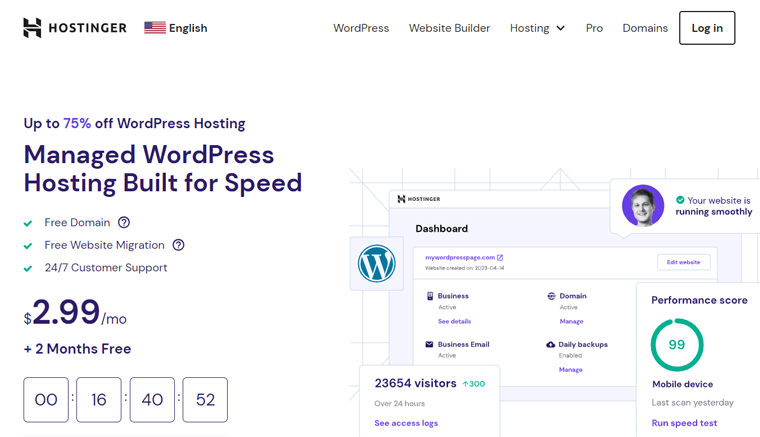
علاوة على ذلك، ستحصل على لوحة تحكم بديهية لإدارة خطة الاستضافة ومواقعك. على الرغم من أنك ستجد العديد من ميزات الاستضافة هناك، إلا أن استخدامها لا يزال بسيطًا. وهذا يجعل المنصة خيارًا ممتازًا لكل من أصحاب المواقع المبتدئين وذوي الخبرة.
وبالتالي، يلبي Hostinger الاحتياجات المتنوعة للعملاء. ولهذا السبب فهو الخيار الأفضل للأفراد والشركات والمؤسسات من جميع الأحجام. في الواقع، يمكنك أيضًا استخدامه لعملك لتأسيس تواجد قوي عبر الإنترنت.
سواء كان ذلك لمدونتك الشخصية أو موقع التجارة الإلكترونية أو تطبيق الويب المعقد، فقد تم تصميم خططها لتوفير السرعة والأمان وقابلية التوسع .
تبدو جذابة؟ إذًا، لماذا لا تبدأ في استخدام Hostinger الآن؟
للبدء مع Hostinger، اختر حل الاستضافة المناسب وخطة لموقع WordPress الخاص بك. للقيام بذلك، انقر على الرابط أدناه وابدأ عملية الشراء على الفور:
بالإضافة إلى ذلك، تتضمن خدمة الاستضافة هذه أيضًا ميزات مثل النطاقات المجانية و SSL (طبقة المقابس الآمنة) وخدمة CDN وعمليات الترحيل وما إلى ذلك. ولكن لماذا لا تتحقق من ميزاتها بالتفصيل؟
لذلك، دعونا نذهب من خلالهم على الفور!
ب. الميزات والتفاصيل الرئيسية لـ Hostinger
يعد إجراء بحث متعمق أمرًا بالغ الأهمية قبل اختيار منصة استضافة الويب. أحد المعايير الأكثر أهمية هو العثور على جميع ميزات المضيف ومقارنتها باحتياجاتك.
في هذا القسم، قمنا بالفعل بمراجعة وإدراج جميع الميزات والتفاصيل الرئيسية لاستضافة Hostinger WordPress. وبهذا، يمكنك بسهولة تحديد ما إذا كانت أفضل استضافة WordPress لك.
الآن، دون إضاعة المزيد من الوقت، دعونا نتعرف عليها!
1. لوحة تحكم سهلة
لدى Hostinger لوحة تحكم مخصصة تسمى hPanel. يحتوي على واجهة سهلة الاستخدام مع تصميم نظيف وحديث يبسط إدارة الاستضافة.
أولاً، ستجد قائمة بالخيارات في قائمة الشريط العلوي عند فتح لوحة التحكم الخاصة بك. عليهم إدارة حساب استضافة WordPress الخاص بك.
هناك، يمكنك إدارة مواقع الويب الخاصة بك والمجالات ورسائل البريد الإلكتروني وما إلى ذلك. ومن ناحية أخرى، يعرض الجانب السفلي جميع الأدوات والميزات المتاحة لها.
لنفترض أنك تريد إدارة موقع ويب معين. الآن، يمكنك العثور على خيارات القائمة لهذا الموقع على الجانب الأيسر. هناك، يمكنك إدارة الأداء والأمان والبريد الإلكتروني والمجال وما إلى ذلك. بينما ستجد الإعدادات والخيارات الخاصة بها على الجانب الأيمن.

بشكل عام، يمكن الوصول إلى hPanel بشكل كبير لكل من المستخدمين المبتدئين وذوي الخبرة.
2. سرعة وأداء فائقان
يعد امتلاك موقع ويب سريع نقطة إضافية لتحسين تجربة المستخدم وتحسين محرك البحث والتحويلات. ضع ذلك في الاعتبار، يكرس Hostinger نفسه لتقديم العديد من ميزات السرعة والأداء لمستخدميه.
ولكن ما هم؟ فيما يلي قائمة بجميع ميزات Hostinger المثيرة للاهتمام للحصول على سرعة وأداء فائقين على مواقع الويب الخاصة بك:
- يستخدم خوادم الويب LiteSpeed ويتضمن البرنامج المساعد LiteSpeed Cache لتعزيز أداء موقع الويب الخاص بك.
- كما أن استخدام ذاكرة التخزين المؤقت للكائنات يقلل من وقت استجابة موقع الويب بما يصل إلى 3x.
- يمكن لخدمة Hostinger CDN الخاصة بها زيادة درجة سرعة موقعك بنسبة تصل إلى 40%. لأن خدمة CDN تفتح المحتوى الخاص بك من موقع خادم أقرب إلى المستخدمين.
- يتضمن تصغير التعليمات البرمجية وإعادة توجيه مركز البيانات وتحسين الصورة تلقائيًا.
- يؤدي دعم IPv6 و HTTP/3 إلى زمن وصول منخفض وعمليات نقل سريعة للبيانات.
- كما يؤدي تخزين NVMe إلى الحد الأدنى من الكمون والحد الأقصى للسرعة.
- يوفر نطاقًا تردديًا غير محدود، مما يضمن استقرار أداء موقعك أثناء ذروة حركة المرور.
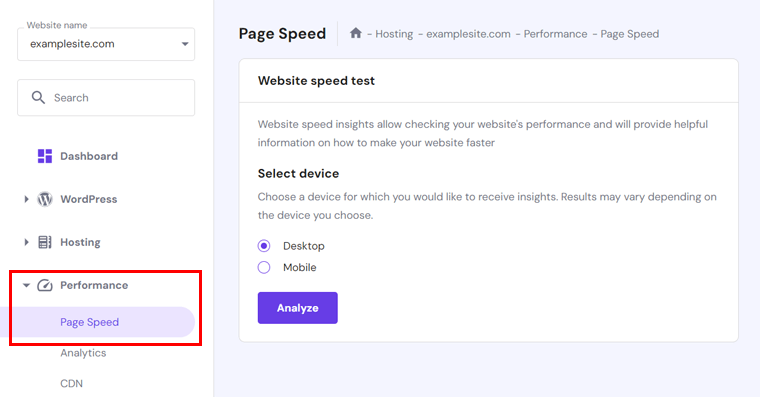
3. استضافة ووردبريس المُدارة
يتيح لك Hostinger إنشاء موقع ويب باستخدام تطبيقات متنوعة. ولكن على وجه الخصوص، يمكنك تحقيق أقصى استفادة من WordPress. لأن جميع الخطط تتضمن ميزات استضافة WordPress المُدارة. بينما تحظى بعض الخطط بشعبية لإنشاء مواقع WordPress.
إذًا، ما هي ميزات استضافة WordPress تلك؟ الق نظرة:
- يحتوي Hostinger على أداة تثبيت WordPress مريحة بنقرة واحدة . لذلك، يمكنك تثبيت WordPress بسرعة على حساب الاستضافة الخاص بموقعك على الويب دون أي تكلفة.
- تم تحسين حساب الاستضافة الخاص بك لـ WooCommerce للسماح لك ببناء متاجر عبر الإنترنت.
- يقوم تلقائيًا بتحديث نواة WordPress للحفاظ على أمان موقعك طوال الوقت.
- باستخدام أداة التدريج في WordPress ، يمكنك إنشاء بيئة مرحلية. هناك، حاول اختبار الميزات أو التحديثات أو التغييرات الجديدة.
- يحتوي على ميزات صديقة للمطورين مثل WP-CLI، والوصول إلى SSH، وتكامل Git، والتحكم في إصدار PHP، وما إلى ذلك.
- يدعم وظيفة ووردبريس متعددة المواقع . بمعنى أنه يمكنك إنشاء العديد من مواقع الويب وإدارتها من خلال تثبيت WordPress واحد.
- قم بتخصيص موقع WordPress الخاص بك بسهولة من خلال توصيات الموضوع والمكونات الإضافية .
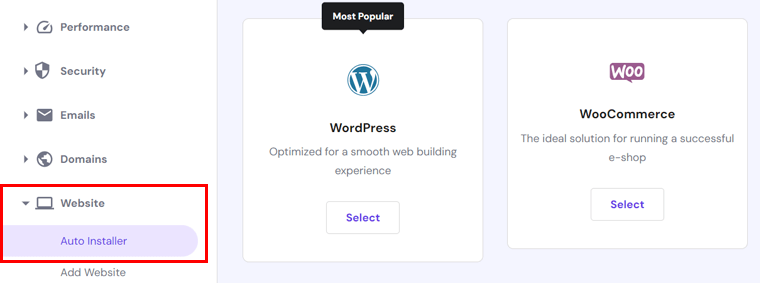
4. الأمن الأمثل للموقع
يعد الأمان مصدر قلق كبير بين الأشخاص، سواء كنت أنت أو جمهورك. لذلك، توفر خطط استضافة WordPress من Hostinger ميزات أمان مثالية لموقعك على الويب.
باختصار، هذه بعض ميزات حماية موقع الويب في Hostinger:
- تقدم شهادات SSL مجانية على جميع خططها لتأمين المعلومات الحساسة.
- يوفر حماية DDoS (رفض الخدمة الموزعة) لحماية موقعك من حركة المرور الضارة أو الأعطال.
- يستخدم جدار حماية تطبيقات الويب ( WAF ) لحماية موقع الويب الخاص بك في جميع المجالات.
- تم تصميمه باستخدام خوادم الأسماء المحمية بواسطة Cloudflare .
- يتضمن ماسحًا ضوئيًا للبرامج الضارة لاكتشاف الملفات الضارة وإزالتها.
- يحتوي على مدير وصول آمن لتقييد الوصول إلى المحتوى والملفات الخاصة بك.
- يعطي نطاقًا مجانيًا مع حماية خصوصية WHOIS لمدة عام واحد.
- يدافع Hostinger CDN عن الوصول غير المرغوب فيه من خلال حظر IP والبلد .
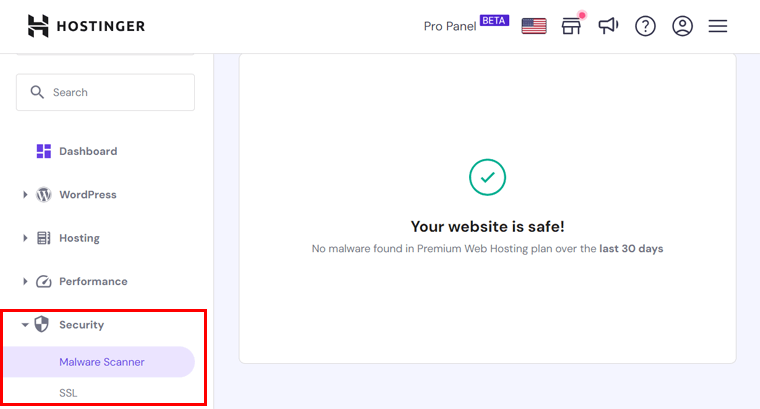
وبالمثل، ستجد أيضًا خيارات النسخ الاحتياطي لحماية بيانات موقع الويب الخاص بك، بما في ذلك ملفات موقع الويب وقواعد البيانات وما إلى ذلك. وفقًا لخطتك، تختلف خيارات النسخ الاحتياطي المتاحة.
وبالتالي، قد تحصل على نسخ احتياطية تلقائية على أساس أسبوعي أو يومي. بخلاف ذلك، تتيح لك بعض الخطط أيضًا أخذ نسخة احتياطية يدوية عند الطلب قبل إجراء تغييرات مهمة.
علاوة على ذلك، يمكنك أيضًا استعادة موقع الويب الخاص بك من نسخة احتياطية باستخدام ميزة الاستعادة بنقرة واحدة.
ابحث عن قائمة بأفضل المكونات الإضافية للنسخ الاحتياطي في WordPress واقرأ مراجعة Everest Backup.
5. أدوات الذكاء الاصطناعي الخاصة بـ WordPress
خمين ما؟ في هذا العالم الرقمي، يجعل Hostinger إنشاء موقع WordPress أسهل بكثير باستخدام أدوات الذكاء الاصطناعي (AI). نعم، لقد سمعت ذلك بشكل صحيح!
تتوفر العديد من أدوات الذكاء الاصطناعي على منصة الاستضافة هذه، مما يتيح لك إطلاق موقع ويب بسرعة. لذلك، لم يكن إنشاء موقع ويب بهذه السهولة من قبل! تعرف على تلك الميزات المنيرة هنا:
- يمنحك موقعًا إلكترونيًا جاهزًا للإطلاق مع سمة مدونة Hostinger المدمجة بالذكاء الاصطناعي .
- قم بإنشاء محتوى صديق لكبار المسئولين الاقتصاديين (SEO) بناءً على احتياجاتك باستخدام البرنامج المساعد AI Assistant .
- قم بتقديم صور عالية الجودة وذات صلة بالمحتوى الخاص بك باستخدام AI Images .
تعرف على كيفية استخدام الذكاء الاصطناعي لتحسين محركات البحث لموقعك على الويب من خلال هذا الدليل النهائي.
6. ترحيل موقع WordPress مجانًا
هل تريد نقل موقع الويب الخاص بك إلى منصة مختلفة؟ أو مقتنع باستخدام Hostinger لموقعك على الويب؟ ولكن لا أعرف كيف؟ خذ حبة البرد!
يحتوي Hostinger على أداة ترحيل تلقائية لمواقع الويب لنقل مواقع الويب إلى هذا النظام الأساسي مجانًا. علاوة على ذلك، يمكنك السماح لفريق الترحيل المخصص بترحيل موقعك بسلاسة.
وفي الواقع، سيظل موقع الويب الخاص بك متصلاً بالإنترنت أثناء عملية الترحيل هذه دون أي انقطاع.
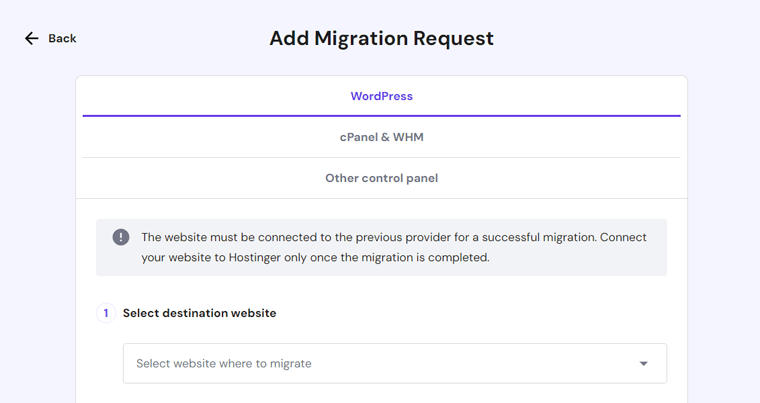
والجدير بالذكر أنه يمكنك ترحيل موقع Hostinger الخاص بك إلى منصة مختلفة إذا وجدت ذلك أفضل. بنقرة واحدة فقط، يمكنك إرسال طلب إلى فريق الترحيل لنقل موقع الويب الخاص بك.
سواء كنت تقوم بترحيل موقع الويب الخاص بك إلى Hostinger أو منه، فإن العملية تستغرق حوالي 24 ساعة فقط أو أقل. رائعة ببساطة!
7. استضافة قابلة للتطوير بسهولة
يجب أن تتضمن منصة الاستضافة الخاصة بك ميزات قابلية التوسع. حتى تتمكن مواقع الويب من التعامل مع الزيادات المرورية وتلبية متطلبات عملك المتزايدة.
مع الأخذ في الاعتبار ذلك، يوفر Hostinger العديد من ميزات قابلية التوسع. الق نظرة!
يتيح لك Hostinger الاستعداد للارتفاعات غير المتوقعة في حركة مرور موقع الويب من خلال تقديم خطط استضافة ذات مستوى أعلى. بالإضافة إلى ذلك، سوف تحصل على فائدة إضافية! لأن هذه الخطط توفر خيار تعزيز الخطة مجانًا على مدار 24 ساعة .
ببساطة، عندما تتوقع زيادة في عدد الزيارات، يمكنك بسهولة ترقية خطة الاستضافة الخاصة بك لفترة قصيرة. وذلك للتعامل بسهولة مع الحمل المتزايد دون الالتزام بتغيير الخطة طويلة المدى.
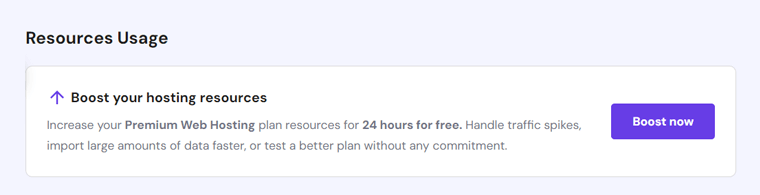
أما بالنسبة لمعنى قابلية التوسع، فإن Hostinger يتيح لك ضبط موارد موقع الويب الخاص بك. وهذا يعني أنه يمكنك توسيع نطاق مواردك صعودًا وهبوطًا حسب الحاجة.
على سبيل المثال، يمكنك تخصيص المزيد من وحدة المعالجة المركزية (CPU) أو ذاكرة الوصول العشوائي (RAM) أو الموارد الأخرى لموقع الويب الخاص بك أثناء حركة المرور العالية. وبالمثل، يمكنك تقليصها مرة أخرى عندما يكون الطلب أقل.
في النهاية، يتيح لك هذا دفع ثمن الموارد التي تحتاجها بالفعل في أي وقت.
8. عنوان البريد الإلكتروني المهني
من الضروري وجود عنوان بريد إلكتروني عند إنشاء موقع ويب. يمكن أن تكون الأسباب التحقق من المستخدم، والتواصل، والإشعارات، والأمان، والإجراءات المتعلقة بالحساب، وما إلى ذلك. بشكل عام، كل ذلك يهدف إلى الظهور بمظهر احترافي وبناء الثقة بعلامتك التجارية.
وبالتالي، يتيح لك Hostinger إعداد عنوان بريد إلكتروني احترافي لكل موقع ويب. وهذا يعني أنه يمكنك إنشاء ما يصل إلى 100 عنوان بريد إلكتروني قائم على النطاق مجانًا.
والأهم من ذلك كله، أنك ستحصل على واجهة بريد ويب سهلة الاستخدام . وبهذا، يمكنك الوصول إلى حسابات البريد الإلكتروني الخاصة بك وإدارتها عبر الإنترنت، تمامًا مثل استخدام خدمة البريد الإلكتروني الشهيرة Gmail.
بالإضافة إلى ذلك، يمنحك Hostinger حدًا منفصلاً لتخزين خدمة البريد الإلكتروني يبلغ 1 جيجابايت لكل صندوق بريد. عظيم!
اقرأ ما هو التسويق عبر البريد الإلكتروني في هذا الدليل الكامل.
9. قدرات Hostinger الإضافية
بصرف النظر عن الميزات المذكورة أعلاه، إليك قائمة بإمكانيات Hostinger الإضافية:
- سيمنحك استخدام الخطط الأعلى عنوان IP مخصصًا لموقعك على الويب.
- مراكز البيانات موجودة في الولايات المتحدة والمملكة المتحدة وفرنسا والهند وسنغافورة والبرازيل وليتوانيا وهولندا.
- تدعي أنها توفر خدمة وقت تشغيل بنسبة 99.9٪ للحفاظ على تشغيل مواقع الويب الخاصة بك وتشغيلها.
- اختر من بين أكثر من 20 امتدادًا لاسم النطاق الخاص بك، مثل .com، و.net، وما إلى ذلك.
هذا كل شئ حتى الان! بعد إلقاء نظرة تفصيلية على ميزات استضافة Hostinger WordPress، لماذا لا تراجع عملية عملها؟ تعرف على كيفية البدء مع Hostinger بعد ذلك!
ج. كيف تبدأ مع استضافة Hostinger WordPress؟
الآن، سنعرض لك جميع الخطوات الحيوية لبدء استخدام خدمة استضافة WordPress الخاصة بـ Hostinger. وفي المقابل، ستتمكن من تجربة الإصدار التجريبي المجاني والتعرف على وظائفه.
باختصار، يجب عليك شراء خطة استضافة وتكوينها. ثم قم بإنشاء وإعداد موقع WordPress الخاص بك. وبعد ذلك يمكنك تطوير موقعك باستخدام WordPress.
لذلك، دون أي تأخير، دعونا نبدأ الخطوات!
الخطوة 1: شراء خطة استضافة Hostinger WordPress
كما ذكرنا من قبل، تحتاج إلى شراء خطة Hostinger أولاً. ولهذا اتبع الخطوات التالية:
الخطوة الأولى: أضف إلى سلة التسوق
قم بزيارة موقع Hostinger وافتح الصفحة الخاصة بحل الاستضافة الذي تريده. نحن نركز هنا على استضافة WordPress، لذا انقر فوق "WordPress" في شريط التنقل.
في صفحة Hostinger WordPress، ستجد 3 خيارات تسعير مختلفة، وهي Premium و Business و وبدء التشغيل السحابي . لذلك، انقر فوق الزر " أضف إلى سلة التسوق " للحصول على الخطة التي تريدها.
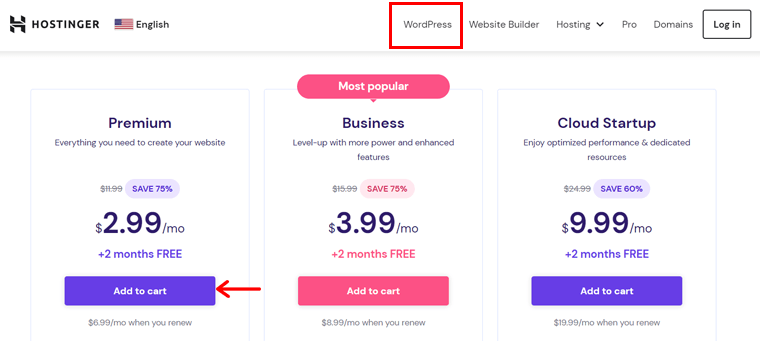
الخطوة الثانية: اختر الفترة
بمجرد القيام بذلك، تفتح صفحة سلة التسوق الخاصة بك. هناك، يجب عليك أولا اختيار الفترة.
على سبيل المثال، تحتوي خطة Premium على 4 فترات. هم:
- شهر واحد
- 12 شهر
- 24 شهرا
- 48 شهرا
هنا تعتمد الأسعار على المدة (مدة الدفع) التي تفضلها. كلما زاد الوقت الذي ترغب في الالتزام به، انخفضت الأسعار.
ومن ثم، انقر على نظام التسعير المتعلق بالفترة التي تريدها.
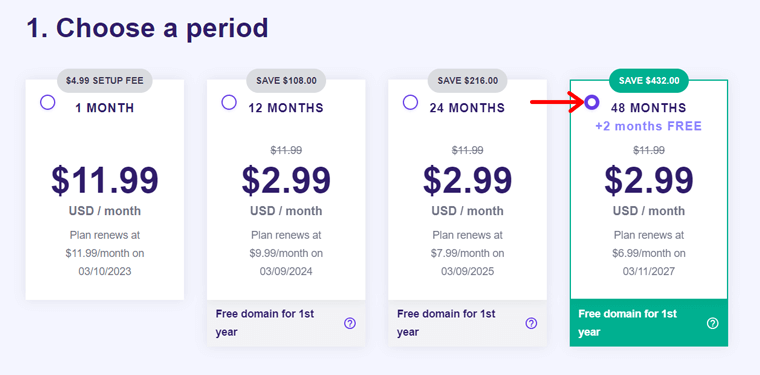
الخطوة الثالثة: قم بإنشاء حسابك
بعد ذلك، يجب عليك إنشاء حساب على Hostinger. يمكن القيام بذلك باستخدام عنوان بريدك الإلكتروني أو عبر حسابك على Facebook أو Google.
ولكن إذا كان لديك حساب بالفعل، فقم بتسجيل الدخول مباشرة إلى الحساب للمضي قدمًا.
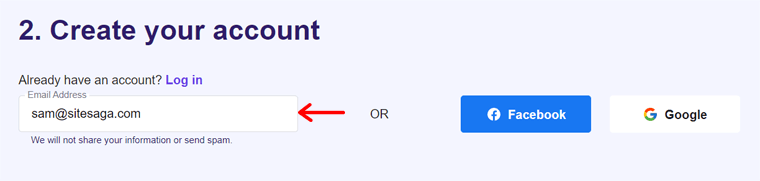
الخطوة الرابعة: حدد الدفع
بعد ذلك، يجب عليك تحديد طريقة الدفع المناسبة من بين الخيارات المتاحة. يتضمن ذلك بطاقات الائتمان أو PayPal أو Google Pay أو AliPay أو Coingate.
الآن، املأ معلوماتك الشخصية ومعلومات الدفع. يمكنك أيضًا إدخال رمز القسيمة إذا كان لديك واحد. وأخيرًا، انقر فوق الزر " إرسال الدفع الآمن ".
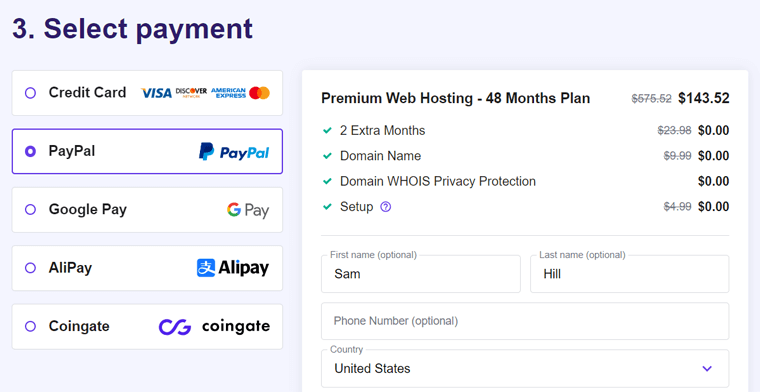
هذه هي الطريقة التي يمكنك من خلالها إكمال عملية شراء خطة Hostinger بشكل آمن.
الخطوة الخامسة: قم بتسجيل الدخول إلى حسابك
بالنسبة لأصحاب الحسابات الجديدة، يجب عليك الآن تسجيل الدخول إلى Hostinger. ببساطة، انقر فوق الزر " تسجيل الدخول " الموجود في الزاوية العلوية اليمنى من موقع الويب. ثم أدخل بيانات الاعتماد الخاصة بك للوصول إلى لوحة التحكم المخصصة الخاصة بك.
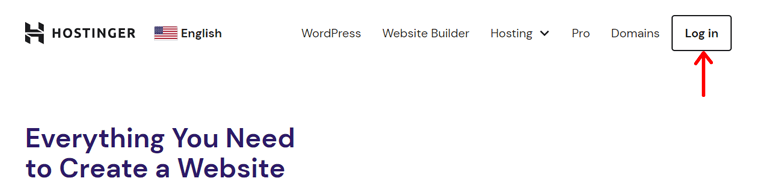
أولاً، ستصلك رسالة مرحبًا، حيث يجب عليك الضغط على الزر " ابدأ الآن ". يؤدي هذا إلى فتح منطقة عضويتك مع إشعار للتحقق من عنوان بريدك الإلكتروني. بعد التحقق، يمكنك المضي قدمًا والبدء في تكوين خطة الاستضافة الخاصة بك.
الخطوة 2: إرشادات لوحة تحكم Hostinger
ولكن قبل البدء في التكوين، دعونا نلقي نظرة على لوحة التحكم الخاصة بك. سيتيح لك ذلك العثور بسهولة على الخيارات التي تريدها والتعرف على الواجهة.
لذلك، يمكنك رؤية بعض الخيارات التالية على الجانب الأيسر من الشريط العلوي:
- الصفحة الرئيسية: هنا، سترى خدماتك النشطة وخيار إعداد أي طلبات معلقة. كما أنه يتيح لك البدء بسرعة في خطة الاستضافة وعملية إدارة الموقع.
- مواقع الويب: يعرض هذا القسم جميع مواقع الويب الخاصة بك وخيارات إدارتها. علاوة على ذلك، يمكنك إضافة موقع ويب جديد أو ترحيل موقع موجود هنا.
- الاستضافة: ابحث عن جميع خطط الاستضافة النشطة وخيارات إدارتها هنا. بالإضافة إلى ذلك، يمكنك إضافة خطة استضافة جديدة إلى حسابك.
- رسائل البريد الإلكتروني: يتضمن ذلك جميع حسابات البريد الإلكتروني الخاصة بك التي تم إنشاؤها باستخدام خدمة Hostinger المدمجة أو خدمات أخرى مثل Titan Email. أيضا، يمكنك إدراج جديدة هنا.
- النطاقات: في هذا القسم، يمكنك العثور على إعدادات النطاقات المسجلة الخاصة بك وتغييرها. كما يمكنك شراء أخرى جديدة.
- VPS: يمكنك شراء خطة VPS (خادم خاص افتراضي) جديدة وإدارتها هنا.
- الفواتير: هنا يمكنك متابعة خدماتك وفواتيرك ومدفوعاتك وطرق الدفع.
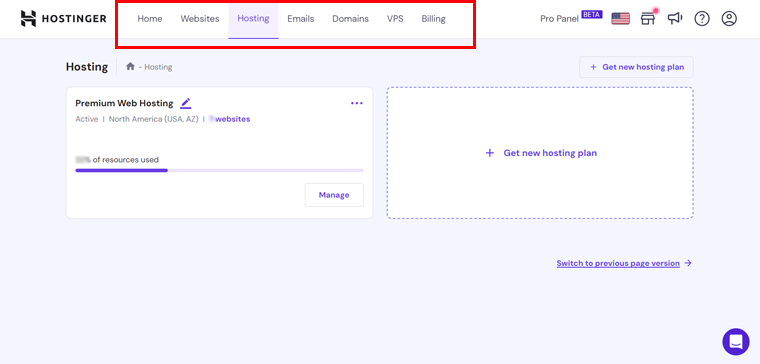
بخلاف ذلك، يمكنك العثور على المزيد من الخيارات على الجانب الأيمن. هم:
- انقر فوق خيار " Pro Panel " لترقية خطتك.
- يؤدي خيار " اختيار اللغة " إلى تغيير لغة لوحة التحكم.
- يتضمن "السوق" جميع خدمات Hostinger المتاحة في مكان واحد.
- يحتوي قسم "الجديد" على آخر التحديثات والميزات الجديدة للمنصة.
- يساعدك خيار " المساعدة " مع المرشدين أو فريق نجاح العملاء.
- يتيح لك " الحساب " تعديل ملفك الشخصي، ورؤية نشاط الحساب، وتسجيل الخروج من الحساب، وما إلى ذلك.
الخطوة 3: قم بإعداد خطة الاستضافة الخاصة بك
بعد الإرشادات التفصيلية للوحة التحكم، ابدأ في إعداد خطة الاستضافة الخاصة بك.
في القائمة "الصفحة الرئيسية" بلوحة التحكم، يمكنك رؤية خيارين. عليهم المطالبة باسم المجال الخاص بك وإعداد موقع الويب الخاص بك. لذلك، دعونا نكمل هذه الخطوات الأساسية.
الخطوة الأولى: المطالبة بنطاق موقع الويب الخاص بك
أولاً، يجب عليك النقر فوق الزر " المطالبة بالنطاق ". إذا كنت ترغب في الحصول على نطاقك المجاني للسنة الأولى، فأدخل اسم النطاق واختر الامتداد. ولكن لا يمكنك المطالبة بهذا النطاق إلا إذا كان متاحًا للاستخدام.
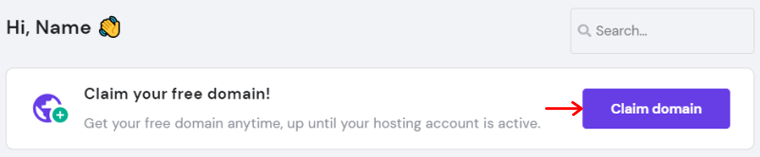
بمجرد اكتشاف أن النطاق الخاص بك غير مستخدم، يمكنك المطالبة به لموقعك. لذلك، يجب عليك إدخال بعض التفاصيل الأساسية وتفاصيل الاتصال الخاصة بك. وبعد ذلك، يتم تسجيل النطاق الجديد الخاص بك.
ومن ناحية أخرى، إذا كنت ترغب في شراء نطاق مميز أو استخدام نطاق موجود. بعد ذلك، قم بتخطي هذه الخطوة لأنه يمكنك الإشارة إلى خوادم Hostinger لاحقًا.
تعرف على كيفية اختيار المجال في هذا الدليل الكامل. يمكنك أيضًا الحصول على المساعدة من مولدات النطاق.
الخطوة الثانية: إعداد موقع WordPress الخاص بك
الآن، تأكد من أنك في القائمة " الصفحة الرئيسية ". هناك، انقر على زر "الإعداد" لطلب الاستضافة الخاص بك. هذا يبدأ عملية الإعداد!
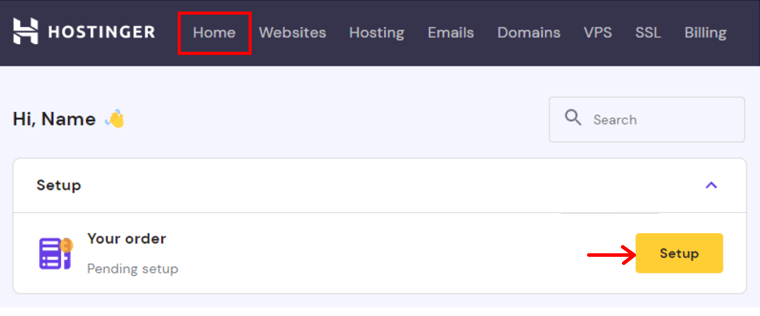
أولا، يجب عليك الإجابة على بعض الأسئلة. لذلك، اختر من تريد إنشاء موقع ويب له. يمكن أن يكون ذلك لنفسك، أو لشخص آخر، أو إذا كان لديك موقع ويب بالفعل. وبالمثل، سوف تحصل على المزيد من الأسئلة اعتمادا على إجاباتك على الأسئلة السابقة.
بعد ذلك، سيكون لديك خيار إنشاء موقع ويب أو ترحيله. بينما نبدأ من الصفر، حدد الخيار " إنشاء موقع ويب جديد ".

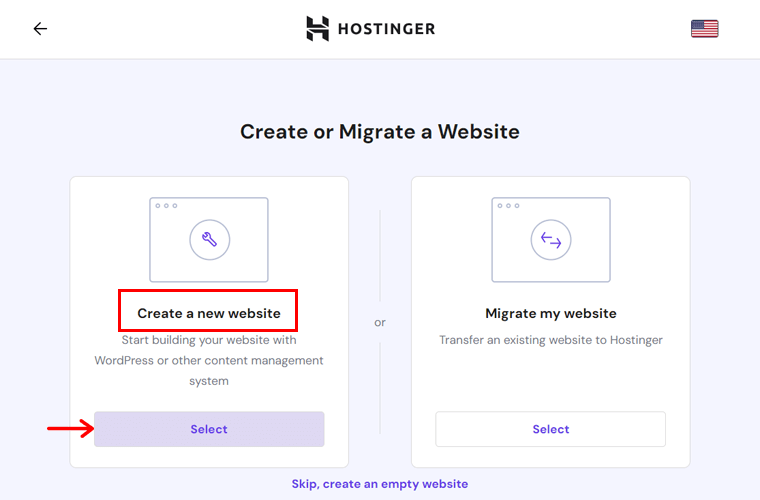
بعد ذلك، اختر منصة لإعداد الموقع. من الواضح أنه يجب عليك تحديد "WordPress" لأنك تستخدم Hostinger لحل استضافة WordPress الخاص به.
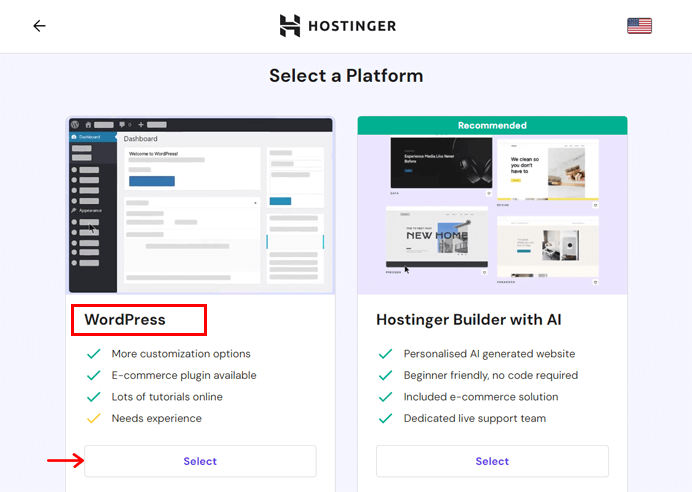
بعد ذلك، يجب عليك إنشاء حساب WordPress عن طريق إدخال تفاصيل تسجيل الدخول. لذا، تأكد من تحديد لغتك المفضلة، وإعطاء عنوان بريدك الإلكتروني الصحيح، وإضافة كلمة مرور قوية. بمجرد ملء النموذج، انقر فوق الزر "متابعة" .
الآن، سترى قائمة بتوصيات المكونات الإضافية لموقع الويب الخاص بك على WordPress. حدد العناصر التي تريدها بالتأكيد، ثم اضغط على زر "متابعة" للمضي قدمًا.
وبالمثل، يقترح Hostinger أيضًا بعض سمات WordPress الشائعة لموقعك على الويب. إذا كنت متأكدًا من المظهر الذي ستستخدمه، فقم بالتمرير فوقه وانقر فوق الزر "تحديد" الخاص به.
وبالمثل، يمكنك إدخال اسم العلامة التجارية والوصف. ثم اضغط على زر "متابعة" . وبهذا، سيكون لموقع الويب الخاص بك محتوى آلي مدعوم بالذكاء الاصطناعي.
تذكر أنه يمكنك تخطي أي من هذه الخطوات أثناء العملية بناءً على احتياجاتك.
الخطوة الثالثة: قم بتسمية موقع الويب الخاص بك
للمضي قدمًا، يجب عليك تحديد اسم المجال لموقع WordPress الجديد الخاص بك. هنا، يمكن أن يكون نفس النطاق الذي طالبت به في البداية مجانًا. أو نطاق موجود قمت بشرائه في مكان آخر.
أيًا كان اختيارك، اذكر اسم النطاق وقم بتوجيهه إلى خوادم Hostinger.
الخطوة الرابعة: الانتهاء من الإعداد
وأخيرًا، سترى ملخصًا بالتفاصيل التي أضفتها لتثبيت الخطة. من بينها، يمكنك رؤية خيار " موقع الخادم الخاص بك ". هناك، يمكنك النقر فوق أيقونة تحرير لاختيار موقع مركز البيانات الأقرب إليك وإلى جمهورك.
وبهذا، يمكنك إكمال العملية بالنقر فوق الزر " إنهاء الإعداد ".
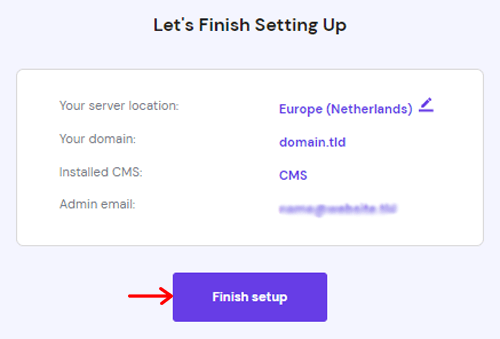
الآن، يمكنك العودة إلى لوحة التحكم الخاصة بك. ستجد أيضًا الموقع الجديد في قائمة " مواقع الويب ". في المرة القادمة التي تقوم فيها بإنشاء موقع ويب، يمكنك ببساطة النقر فوق الخيار "إنشاء موقع ويب أو ترحيله " في نفس المكان.
الخطوة 4: تكوين موقع WordPress الخاص بك
للمضي قدمًا، يجب عليك أيضًا تكوين موقع WordPress الخاص بك. للقيام بذلك، انقر فوق الزر " إدارة " الخاص بالموقع في قائمة " مواقع الويب ".
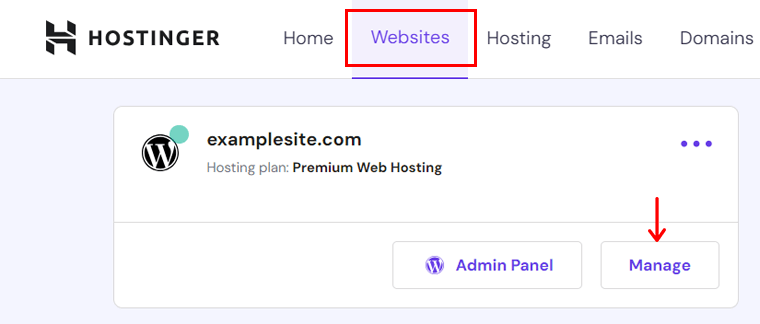
الآن، يتم فتح لوحة معلومات موقع الويب مع وجود جميع القوائم الموجودة على الجانب الأيسر. لذلك، دعونا نتعرف على العناصر المهمة لتسهيل عملية التكوين الخاصة بك:
- لوحة المعلومات: تتضمن لمحات عن جميع الإعدادات والخيارات الرئيسية للموقع.
- WordPress: يتيح لك إدارة مواقع الويب المرحلية وخيارات أمان WordPress.
- الاستضافة: يعرض تفاصيل الخطة واستخدام الموارد. ويمكنك أيضًا تجديده أو ترقيته.
- الأداء: تحليل سرعة الصفحة، وتكوين CDN، وعرض التحليلات.
- الأمان: تحقق من نتائج فحص البرامج الضارة وقم بإدارة شهادات SSL.
- النطاقات: إنشاء وإدارة النطاقات الفرعية وعمليات إعادة التوجيه والمجالات المتوقفة.
- موقع الويب: يحتوي على خيارات للتثبيت التلقائي لأحد التطبيقات، وإدارة صفحات الخطأ، وما إلى ذلك.
- الملفات: يتيح لك استيراد موقع ويب أو نسخه، وتغيير كلمة المرور، وأخذ نسخ احتياطية، وما إلى ذلك.
- قواعد البيانات: إدارة وعرض قواعد بيانات phpMyAdmin أو MySQL البعيدة.

الخطوة 5: إطلاق موقع WordPress الخاص بك
بعد ذلك، يمكنك البدء في إنشاء موقع WordPress الخاص بك. للقيام بذلك، انقر فوق الزر " لوحة الإدارة " الخاص بموقع الويب في قائمة "مواقع الويب" بلوحة التحكم.
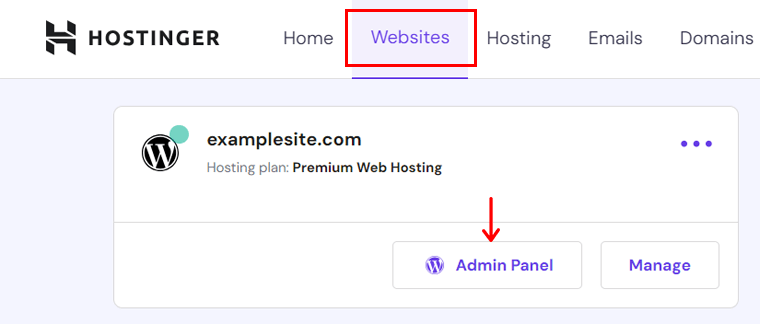
يؤدي هذا إلى إعادة توجيهك إلى لوحة تحكم WordPress. إذا طُلب منك ذلك، فيجب عليك أولاً تسجيل الدخول إلى لوحة تحكم WordPress باستخدام بيانات الاعتماد الخاصة بك.
الخطوة الأولى: تثبيت سمة WordPress
بعد فتح لوحة التحكم، يمكنك أولاً إدراج سمة WordPress لتصميم الواجهة الأمامية لموقعك. للقيام بذلك مع قالب مجاني، افتح قائمة المظهر > السمات .
هناك، انقر فوق الزر "إضافة جديد" في الأعلى. بعد ذلك، ابحث عن موضوع مناسب. بمجرد العثور على السمة، انقر فوق الزر " تثبيت " الخاص بها.
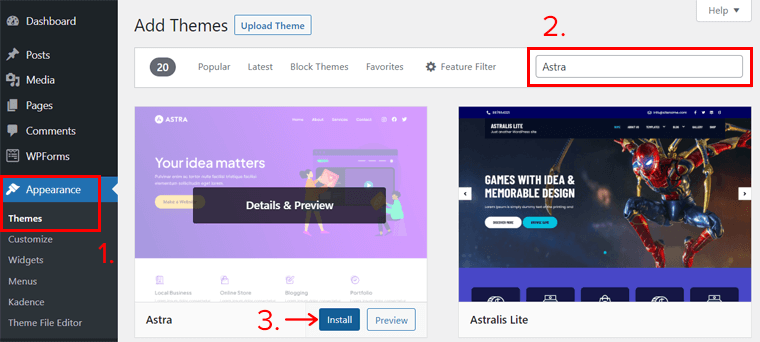
بمجرد تثبيته، انقر فوق الزر "تنشيط" .
تعرف على كيفية تثبيت سمة WordPress وكيفية اختيار سمة WordPress هنا.
الخطوة الثانية: تثبيت ملحقات WordPress الضرورية
وبالمثل، يمكنك إضافة العديد من ملحقات WordPress إلى موقع الويب الخاص بك. يوفر كل مكون إضافي بعض الوظائف لتوسيع إمكانيات موقعك.
وبالتالي، قم بتثبيت مكون إضافي مجاني عن طريق فتح القائمة Plugins > Add New . هناك، ابحث عن المكون الإضافي وانقر على زر " التثبيت الآن " بعد العثور عليه.
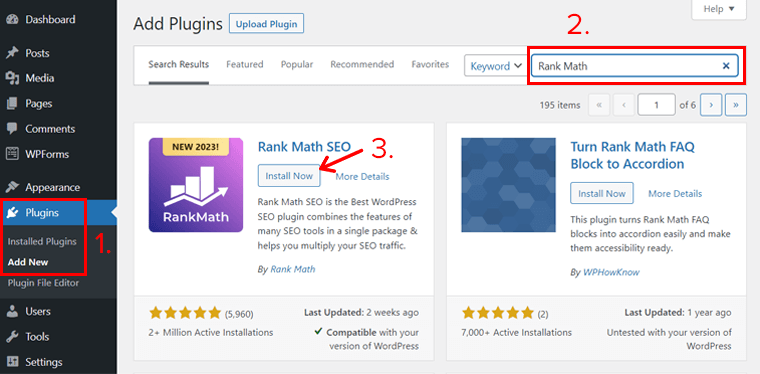
بعد ذلك، اضغط على زر "تفعيل" .
يمكنك العثور على دليل أكثر تفصيلاً حول كيفية تثبيت مكون WordPress الإضافي هنا. تعرف أيضًا على كيفية اختيار مكون WordPress الإضافي ومكونات WordPress الإضافية التي يجب توفرها.
الخطوة الثالثة: نشر المحتوى الخاص بك
بمجرد توفر كافة الميزات، يمكنك البدء في إضافة محتوى إلى موقع الويب الخاص بك. بمعنى أنه حان الوقت لإنشاء الصفحات والمشاركات، ثم نشرها.
هنا، الصفحات هي المحتوى الثابت لموقع الويب الخاص بك، مثل معلومات عنا، وجهات الاتصال، وما إلى ذلك. ومن ناحية أخرى، تعد المنشورات محتوى ديناميكيًا، مثل الأخبار والمقالات وما إلى ذلك.
وأفضل ما في الأمر هو أن عملية إنشاءهما ونشرهما هي نفسها. الآن، دعونا نتعلم كيفية نشر منشور.
لذا، انتقل إلى قائمة المنشورات > إضافة جديد . يؤدي هذا إلى فتح محرر المشاركات، حيث يجب عليك إضافة العنوان والمحتوى والوسائط وأي شيء آخر تحتاجه. وأخيرا، انقر فوق الزر " نشر ".
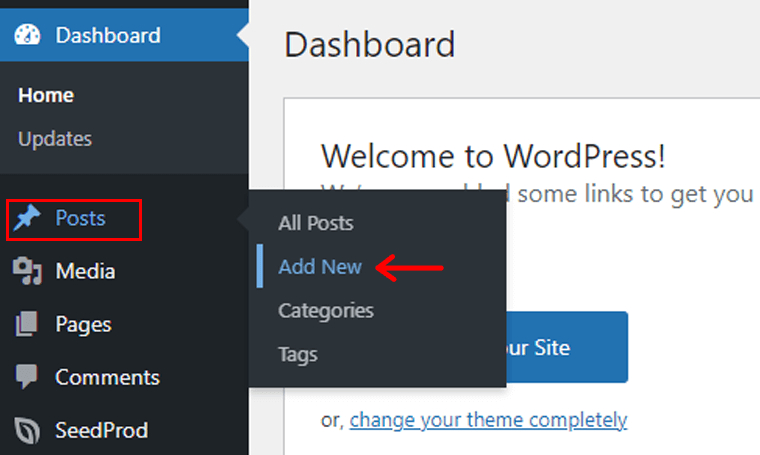
الخطوة الرابعة: معاينة موقع WordPress وقاعدة البيانات الخاصة بك
في كل مرة تقوم فيها بإجراء تغييرات على موقعك، يرجى معاينتها. يمكنك معاينة موقع الويب الخاص بك من لوحة تحكم WordPress بالنقر فوق القائمة المنسدلة " زيارة الموقع ".
بالإضافة إلى ذلك، يمكنك الوصول إلى قاعدة البيانات الخاصة بك من لوحة التحكم في Hostinger. ما عليك سوى فتح إعدادات موقع الويب الخاص بك ثم قائمة "قواعد البيانات" . هناك، انقر فوق " phpMyAdmin " وابحث عن كافة قواعد البيانات الموجودة على موقع الويب الخاص بك.
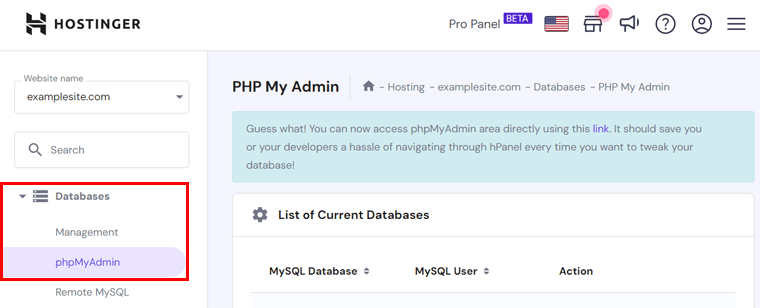
هذا كل شيء! نأمل أن تكون قد فهمت جميع الخطوات المتبعة لبدء موقع WordPress الخاص بك باستخدام Hostinger. القسم التالي في مراجعة استضافة Hostinger WordPress هو التعرف على أسعارها. تابع القراءة!
د. ما هو هيكل تسعير Hostinger؟
لدى Hostinger خطة استضافة ويب مجانية، ولكنها مناسبة فقط للوافدين الجدد الذين يحاولون اختبار النظام الأساسي. لذلك، يجب عليك شراء خطة من Hostinger للاستمتاع بميزات الاستضافة الخاصة بها. اعتمادا على احتياجاتك المختلفة، يقدم هذا المزود عدة أنواع من حلول الاستضافة.
بالنسبة لموقع WordPress الخاص بك، يمكنك ببساطة اختيار خطة استضافة WordPress. خيارات التسعير هي Premium و Business و Cloud Startup (ستتعرف عليها قريبًا).
ومع ذلك، فإن جميع أنواع خدمات الاستضافة المختلفة، سواء كانت مشتركة أو سحابية أو VPS، تتيح لك تشغيل مواقع WordPress.
لذلك، دعونا نستعرض مخططات التسعير لبعض الأنواع الشائعة. ها نحن!
1. استضافة ووردبريس
يوضح الجدول أدناه خيارات الأسعار لحلول استضافة WordPress الخاصة بـ Hostinger.
| الخطة/الميزات | غالي | عمل | بدء التشغيل السحابي |
| السعر في الشهر | 2.99 دولار | 3.99 دولار | 9.99 دولار |
| السعر العادي لكل شهر | 6.99 دولار | 8.99 دولار | 19.99 دولارًا |
| عدد المواقع | 100 | 100 | 300 |
| تخزين | 100 جيجابايت | 200 جيجابايت | 200 جيجابايت |
| عرض النطاق | غير محدود | غير محدود | غير محدود |
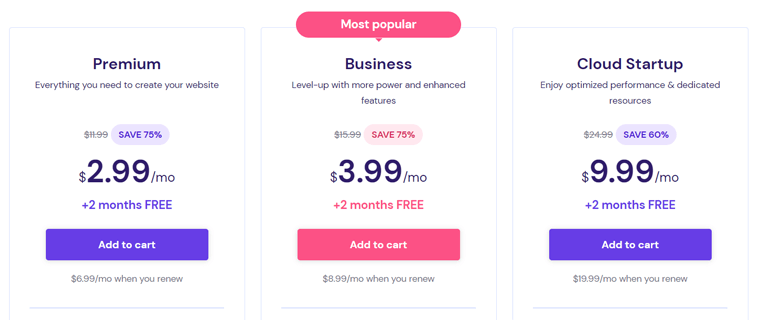
2. استضافة المواقع المشتركة
والجدير بالذكر أن الاستضافة المشتركة تشارك الخادم وموارده بين مواقع ويب متعددة. لذلك، يمكنك اختيار أحد أنظمة التسعير المشتركة لـ Hostinger التالية:
| الخطة/الميزات | أعزب | غالي | عمل | بدء التشغيل السحابي |
| السعر في الشهر | 1.99 دولار | 2.99 دولار | 3.99 دولار | 9.99 دولار |
| السعر العادي لكل شهر | 3.99 دولار | 6.99 دولار | 8.99 دولار | 19.99 دولارًا |
| عدد المواقع | 1 | 100 | 100 | 300 |
| تخزين | 50 جيجابايت | 100 جيجابايت | 200 جيجابايت | 200 جيجابايت |
| عرض النطاق | غير محدود | غير محدود | غير محدود | غير محدود |
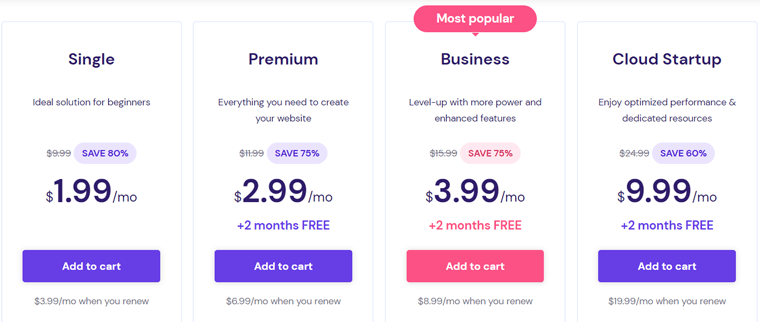
3. الاستضافة السحابية
إذا كنت تريد الأداء الأمثل لمشروعك واسع النطاق، فيمكنك اختيار خطة الاستضافة السحابية. ستتم استضافة موقع WordPress الخاص بك في البنية التحتية السحابية عندما تستخدم هذه الخطط:
| الخطة/الميزات | بدء التشغيل السحابي | السحابة المهنية | المؤسسة السحابية |
| السعر في الشهر | 9.99 دولار | 14.99 دولارًا | 29.99 دولارًا |
| السعر العادي لكل شهر | 19.99 دولارًا | 32.99 دولارًا | 54.99 دولارًا |
| عدد المواقع | 300 | 300 | 300 |
| تخزين | 200 جيجابايت | 250 جيجابايت | 300 جيجابايت |
| عرض النطاق | غير محدود | غير محدود | غير محدود |
| كبش | 3 جيجابايت | 6 جيجابايت | 12 جيجابايت |
| نوى وحدة المعالجة المركزية | 2 | 4 | 6 |
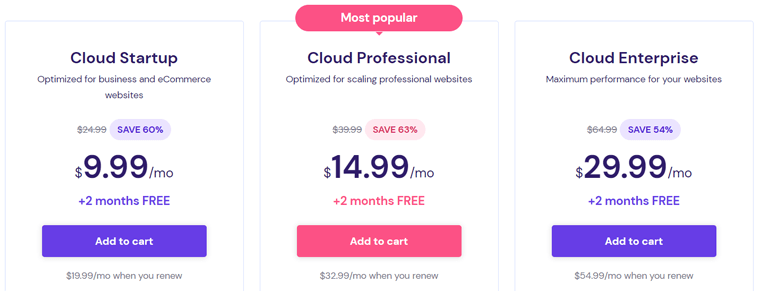
4. استضافة VPS
تعد استضافة VPS بديلاً جيدًا لخطط الاستضافة المشتركة. فهو يوفر موارد مخصصة لمواقع الويب الخاصة بك. تحقق من أنظمة التسعير الخاصة بـ Hostinger VPS في الجدول أدناه:
| الخطة/الميزات | كفم 1 | كي في إم 2 | كي في إم 4 | كي في إم 8 |
| السعر في الشهر | 5.99 دولار | 7.99 دولار | 12.99 دولارًا | 21.99 دولارًا |
| تخزين | 50 جيجابايت | 100 جيجابايت | 200 جيجابايت | 400 جيجابايت |
| عرض النطاق | 1 تيرابايت | 2 تيرابايت | 4 تيرابايت | 8 تيرابايت |
| كبش | 4 غيغابايت | 8 جيجا | 16 غيغا بايت | 32 جيجابايت |
| نوى وحدة المعالجة المركزية الافتراضية | 1 | 2 | 4 | 8 |
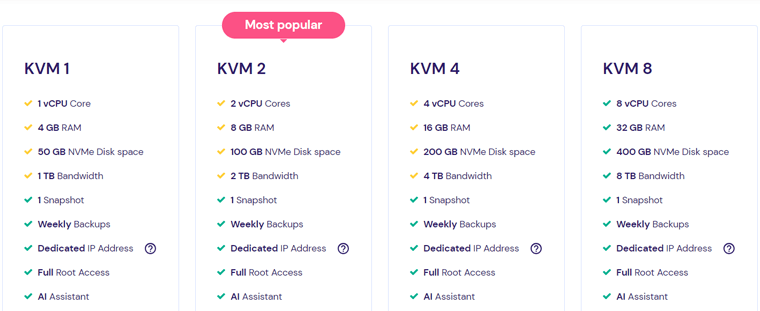
تعرف على المزيد حول خطط التسعير على صفحة تسعير Hostinger.
والجدير بالذكر أن كل خطة تقدم سياسة ضمان استعادة الأموال لمدة 30 يومًا . خلال هذا الوقت، يمكنك اختبار هذا المضيف. ثم قرر ما إذا كنت تريد الاستمرار في استخدامه لمواقعك. من الممكن إيقاف الخدمة خلال 30 يومًا بعد الشراء مع استرداد المبلغ المدفوع.
E. كيف يبدو دعم العملاء لدى Hostinger؟
إذا كنت تخطط لاستخدام Hostinger لموقعك، فيجب عليك التعرف على خيارات دعم العملاء الخاصة بهم. تأكد أيضًا من أن دعمهم جيد. بشكل عام، يقدم Hostinger العديد من خيارات دعم العملاء لمستخدميه على مدار الساعة طوال أيام الأسبوع.
يحتوي على صفحة اتصال تحتوي على جميع طرق الاتصال بفريقه. يتضمن ذلك رسائل البريد الإلكتروني مع فرق مختلفة والمحادثات المباشرة مع فريق نجاح العملاء. وأفضل ما في الأمر هو أن الفريق يمكنه التواصل بلغات متعددة.

بالنسبة للأسئلة الأساسية، قد تجد أيضًا الإجابات في قاعدة المعرفة. تحتوي هذه الصفحة على نصائح لفئات مثل البدء، ومنطقة الأعضاء، ومنشئ موقع الويب، والمجال، وما إلى ذلك.
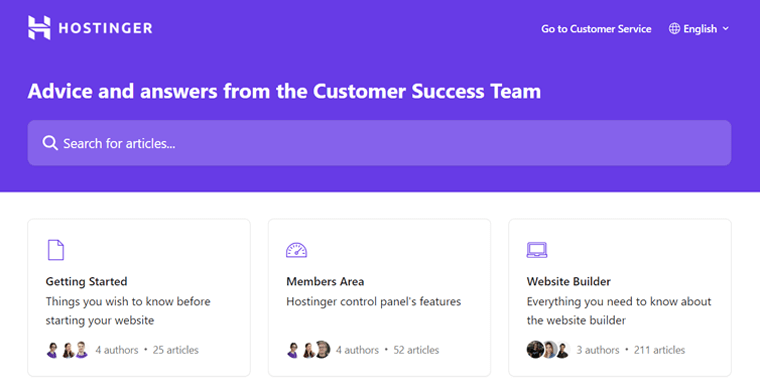
علاوة على ذلك، يمكنك قراءة المقالات ومقاطع الفيديو والندوات عبر الإنترنت على صفحة البرنامج التعليمي. ستجد هنا أدلة تساعدك على بدء موقع الويب الخاص بك وإطلاقه وتنميته.
لنفترض أنه يتعين عليك الإبلاغ عن نشاط مسيء مثل البريد العشوائي أو التصيد الاحتيالي أو البرامج الضارة. بعد ذلك، يمكنك مراسلة الفريق عبر البريد الإلكتروني على [email protected] أو ملء النموذج الموجود في صفحة الإبلاغ عن إساءة الاستخدام.
ومن ثم، لا يؤمن Hostinger بالمكالمات الهاتفية للحصول على الدعم. بل يركز على أن تكون العملية سريعة وتصل إلى الجميع من خلال الدردشة المباشرة. لذلك، يقدم هذا المضيف مساعدة فورية لك بمتوسط وقت استجابة أقل من 3 دقائق.
في الختام، تبدو جميع خيارات دعم عملاء Hostinger المتاحة على أعلى مستوى.
F. مراجعات عملاء Hostinger
بخلاف التقييمات، من الجيد دائمًا التحقق من تقييمات العملاء لمنصة الاستضافة الخاصة بك. يتيح لك ذلك العثور على الجدارة بالثقة والمزايا والعيوب التي واجهها المستخدمون.
وبالتالي، نقدم لك هنا تقييمات المستخدمين لـ Hostinger وفقًا لموقعي المراجعة الشرعيين عبر الإنترنت. لذا، ألق نظرة!
مراجعات مستخدم Trustpilot
تبلغ درجة TrustScore لـ Hostinger على Trustpilot 4.6 من أصل 5 نجوم بناءً على أكثر من 19 ألف مستخدم. هذا رائع! وأفضل ما في الأمر هو أن 85% من المستخدمين قد قيموه بـ 5 نجوم مثالية.

مما لا شك فيه، يتفق العديد من العملاء على أن Hostinger يتمتع بدعم عملاء متميز وسرعة. ومع ذلك، هناك بعض الشكاوى حول مشكلات التوقف. لذلك، لا يحصل جميع المستخدمين على خدمة وقت التشغيل.
ومن ثم، تبدو هذه التقييمات والتقييمات الخاصة بـ Hostinger حقيقية. يمكنك أيضًا العثور على أحدثها على هذا الرابط.
مراجعات مستخدم G2
وبالمثل، فإن متوسط تقييم Hostinger في تقييمات G2 هو 4.4 من أصل 5 نجوم ، وفقًا لـ 389 مستخدمًا. من بينهم، 69% من المستخدمين أعطوه درجة 5 نجوم . هذا مذهل!
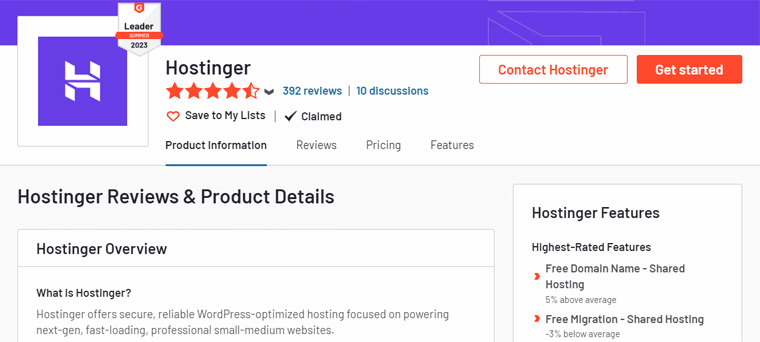
بالإضافة إلى ذلك، تحدد هذه المنصة أيضًا الميزات الأعلى تقييمًا في Hostinger لتكون أسماء نطاقات مجانية وترحيلًا. من ناحية أخرى، فإن الميزات الأقل تقييمًا هي خدمات استضافة الموزعين وخدمات الموقع المشترك.
علاوة على ذلك، يمكنك أيضًا العثور على متوسط التقييمات ضمن فئات مختلفة عند استخدام مراجعات G2. لذا، فإن تقييمات Hostinger هي:
- سهولة الاستخدام: 9/10
- جودة الدعم: 8.8/10
- سهولة الإعداد: 9.2/10
للحصول على المراجعات والتقييمات الأخيرة، انتقل إلى رابط الموقع هذا.
للتلخيص، يتمتع Hostinger بمراجعات وتقييمات رائعة كمنصة استضافة WordPress. الشيء الوحيد الذي يجب أن تعمل عليه هو الالتزام بتوفير الجهوزية.
ز. أفضل البدائل والمنافسين لـ Hostinger
حتى الآن، ناقشنا كل شيء يتعلق بخدمة استضافة WordPress الخاصة بـ Hostinger. بشكل عام، تتضمن خططها العديد من الميزات الرائعة لـ WordPress.
لكن Hostinger ليس منصة الاستضافة الوحيدة لمواقع WordPress. قد يكون هناك مقدمو استضافة آخرون يناسبون متطلباتك بشكل أفضل. لذا، هل يجب أن نلقي نظرة فاحصة عليهم؟
تحتوي القائمة أدناه على أفضل البدائل والمنافسين لـ Hostinger:
1. دريم هوست
DreamHost عبارة عن منصة استضافة ويب رخيصة الثمن تحتوي على العديد من حلول الاستضافة، مثل DreamHost Shared، وDreamHost VPS، وDreamHost المخصص، وما إلى ذلك. كما أنها توفر حلولًا متخصصة في WordPress مثل WordPress الأساسي، وWordPress المُدارة، واستضافة WooCommerce.
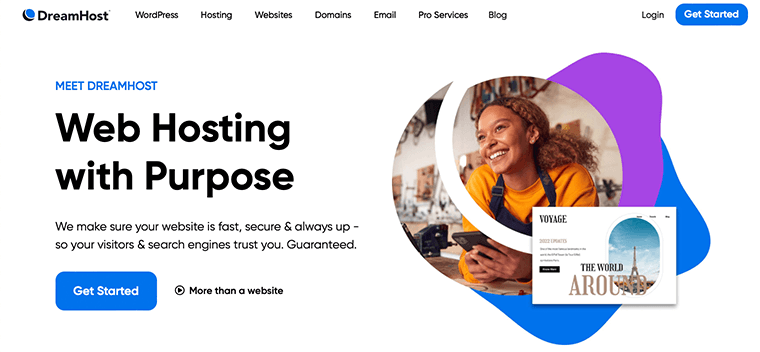
علاوة على ذلك، فهي إحدى التوصيات الرسمية من فريق WordPress. وبالتالي، سوف تحصل على سرعة استثنائية وصيانة منخفضة. وهذا يجعل موقع الويب الخاص بك في متناول الجميع من خلال خدمة وقت التشغيل.
التسعير:
يوضح الجدول أدناه أسعار DreamHost لحل استضافة WordPress Basic:
| الخطة/الميزات | بداية ووردبريس | ووردبريس غير محدود |
| السعر في الشهر | 4.95 دولار | 8.95 دولار |
| السعر في السنة | 2.95 دولار | 2.95 دولار |
| السعر لكل 3 سنوات | 2.95 دولار | 3.95 دولار |
| عدد المواقع | 1 | غير محدود |
| تخزين الموقع | 50 جيجابايت | غير محدود |
بالإضافة إلى ذلك، توفر خططها سياسة ضمان استعادة الأموال لمدة 97 يومًا. هذا يكفي لاختبار الخدمة.
لمنصات أفضل، يمكنك البحث عن أفضل بدائل DreamHost.
2. بلوهوست
منصة استضافة WordPress الشهيرة الأخرى التي يمكنك استخدامها هي Bluehost. إنه حل شامل مع خدمات الاستضافة وتسجيل النطاق. في الواقع، ستحصل أيضًا على نطاق مجاني لموقعك على الويب لمدة عام واحد.
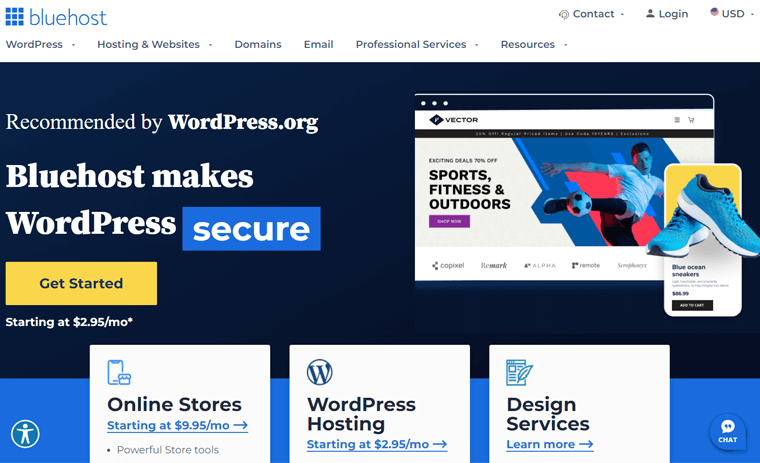
بالإضافة إلى ذلك، تحتوي هذه المنصة على العديد من الإضافات لتعزيز احتياجات الاستضافة الخاصة بك. يتيح لك CodeGuard أخذ نسخ احتياطية تلقائية، ويمنحك SiteLock وظائف المراقبة والوقاية.
التسعير:
هناك خطط استضافة Bluehost WordPress وBluehost WooCommerce. ابحث عن خطط التسعير الخاصة بحل استضافة WordPress الخاص به أدناه لاختيار واحد:
| الخطة/الميزات | أساسي | الاختيار بلس | متجر على الانترنت | طليعة |
| السعر في السنة | 2.95 دولار | 5.45 دولار | 9.95 دولار | 13.95 دولارًا |
| السعر العادي في السنة | 10.99 دولارًا | 19.99 دولارًا | 24.95 دولارًا | 28.99 دولارًا |
| السعر لكل 36 شهرًا | 4.95 دولار | 4.95 دولار | 4.95 دولار | 4.95 دولار |
| عدد المواقع | 1 | 3 | 3 | 5 |
| تخزين الموقع | 10 جيجابايت | 40 جيجابايت | 40 جيجابايت | 100 جيجابايت |
تعرف على كل شيء عن هذا المضيف في مقالة مراجعة Bluehost. يمكنك أيضًا العثور على الاختلافات بين Bluehost وWordPress هنا.
3. كينستا
Kinsta هي واحدة من أفضل منصات استضافة WordPress المُدارة، مع سرعة وأداء متميزين. ويرجع ذلك أيضًا إلى أن Kinsta هي خدمة استضافة سحابية مدعومة من Google Cloud.
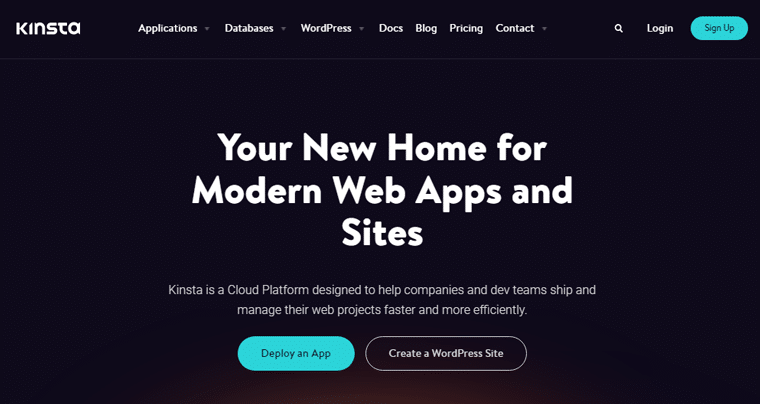
علاوة على ذلك، ستتمكن من الاختيار من بين 35 مركز بيانات عبر 5 قارات. بالإضافة إلى ذلك، فهو يحتوي على Kinsta CDN قوي مع أكثر من 260 موقعًا متاحًا على مستوى العالم.
بالإضافة إلى ذلك، تتمتع لوحة التحكم MyKinsta بواجهة بسيطة ولكنها تتمتع بقدرات قوية. يمكنك استخدام أدوات إدارة الموقع والتحليلات وأدوات التحسين وما إلى ذلك.
التسعير:
تعرف على بعض خطط تسعير Kinsta لحل استضافة WordPress المُدار الخاص بها في الجدول:
| الخطة/الميزات | بداية | طليعة | الأعمال 1 | الأعمال 2 |
| السعر في السنة | 2.95 دولار | 5.45 دولار | 9.95 دولار | 13.95 دولارًا |
| السعر العادي في السنة | 10.99 دولارًا | 19.99 دولارًا | 24.95 دولارًا | 28.99 دولارًا |
| السعر لكل 36 شهرًا | 4.95 دولار | 4.95 دولار | 4.95 دولار | 4.95 دولار |
| عدد المواقع | 1 | 3 | 3 | 5 |
| تخزين الموقع | 10 جيجابايت | 40 جيجابايت | 40 جيجابايت | 100 جيجابايت |
إليك مراجعتنا لـ Kinsta إذا كنت تريد معرفة المزيد عنها. ابحث أيضًا عن أفضل بدائل Kinsta إذا كنت تبحث عن شيء آخر.
ح. النتيجة النهائية – هل Hostinger هو أفضل استضافة لـ WordPress؟
لقد بحثنا جيدًا واختبرنا وجربنا حل استضافة WordPress الخاص بـ Hostinger. بعد التحليل الدقيق والخبرة الرائعة، توصلنا إلى هذه المراجعة المتعمقة لـ Hostinger.
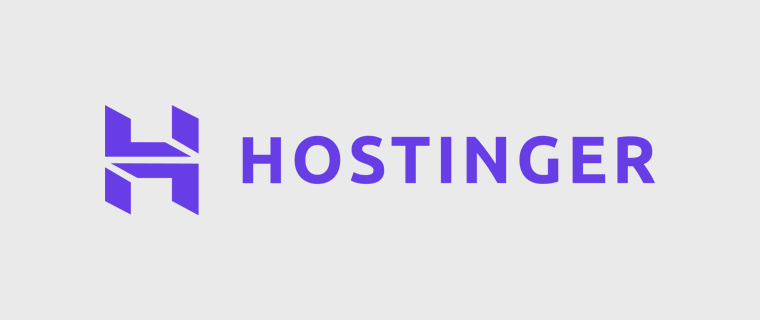
في الختام، الهدف الرئيسي من هذه المراجعة هو تحديد ما إذا كان Hostinger هو أفضل استضافة لـ WordPress. مما لا شك فيه، يمكننا القول أن Hostinger هي واحدة من أنسب منصات استضافة WordPress للمبتدئين والشركات الصغيرة.
باختصار، Hostinger هو مزود استضافة WordPress بأسعار معقولة مع أقصى ميزات السرعة والأمان وقابلية التوسع. في الواقع، فهو يحتوي على ميزات استضافة مُدارة لتسهيل عمليات إدارة موقع الويب الخاص بك.
لذلك، نوصي بـ Hostinger ونقترح البدء بخطة مناسبة. يمنحك الحصول على خطة مدتها 48 شهرًا أيضًا فترة تجريبية مجانية مدتها شهرين. هناك أيضًا سياسة ضمان استعادة الأموال لمدة 30 يومًا.
عند الحاجة، قم بالعودة إلى مراجعة استضافة Hostinger WordPress الخاصة بنا للتعرف على ميزاتها وعمليات الإعداد. ومع ذلك، فإن خيار شراء منصة استضافة هو خيارك بالكامل! حظ سعيد!
I. الأسئلة المتداولة (FAQs) حول Hostinger
حلول الاستضافة المختلفة التي تقدمها Hostinger هي استضافة Hostinger المشتركة، واستضافة Hostinger WordPress، واستضافة Hostinger VPS، والاستضافة السحابية، واستضافة التجارة الإلكترونية، واستضافة خادم Minecraft، وما إلى ذلك.
نعم، يوفر Hostinger أيضًا خدمة استضافة مجانية تتيح لك استضافة موقع ويب واحد بنطاق ترددي ومساحة تخزين محدودة. إنها مناسبة فقط للمستخدمين عديمي الخبرة لتجربة موقع الويب الخاص بهم دون إنفاق فلس واحد. تعرف على ذلك من صفحة الاستضافة المجانية الخاصة بـ Hostinger.
نعم، يمكنك إنشاء بيئات مرحلية لـ WordPress باستخدام Hostinger. في نسخ موقع الويب هذه، يمكنك اختبار التغييرات أو التحديثات أو المكونات الإضافية الجديدة قبل تطبيقها على موقعك المباشر.
يمكن لكل من الاستضافة المشتركة واستضافة WordPress استضافة مواقع WordPress. لكن استضافة WordPress تم تحسينها خصيصًا لمنصة WordPress. يتضمن ميزات مثل تحديثات WordPress التلقائية والمزايا الأخرى التي تركز على WordPress.
نعم، يمكنك تثبيت السمات والمكونات الإضافية المخصصة على موقع WordPress الإلكتروني المستضاف مع Hostinger. لا توجد أي قيود على السمات والمكونات الإضافية التي يمكنك استخدامها.
خاتمة
دعونا نختتم! بهذا نختتم مراجعتنا المتعمقة لـ Hostinger كواحد من أفضل موفري استضافة WordPress. لقد بحثنا في هذا النظام الأساسي لنقدم لك رؤى ومساعدتك على اتخاذ قرار مستنير. نأمل أن يساعدك هذا الدليل على فهم ميزاته.
باختصار، يبرز Hostinger كموفر استضافة استثنائي، يحتوي على مجموعة من الميزات والخيارات. وبالتالي، يمكن أن يكون الخيار المفضل لاستضافة موقع WordPress الخاص بك.
علاوة على ذلك، نحن نشجعك على ترك استفساراتك في قسم التعليقات. استفساراتك مهمة بالنسبة لنا، ونحن نؤكد لك أننا سنساعدك على اتخاذ القرار الأمثل لاحتياجاتك.
للحصول على رؤى إضافية، تأكد من استكشاف مقالاتنا الأخرى. إنها أفضل خدمات استضافة WordPress للعاملين المستقلين، وكيفية إنشاء موقع ويب بدون استضافة ومجال.
ولا تنسوا متابعتنا على منصات التواصل الاجتماعي الخاصة بنا، وتحديداً فيسبوك وتويتر.
